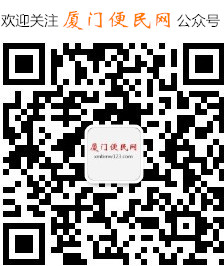厦门i教育移动端家长最新注册登录指南
导语 温馨提示: 1、家长用户可直接使用“i厦门”账号进行登录; 2、家长账号可直接关联学生账号,并切换使用; 3、学生账号无需绑定手机号,可使用身份证号
温馨提示:
1、家长用户可直接使用“i厦门”账号进行登录;
2、家长账号可直接关联学生账号,并切换使用;
3、学生账号无需绑定手机号,可使用身份证号进行登录哦~
1、登录移动端
点击进入:厦门i教育移动端
家长可直接使用“i厦门”账号进行登录,若无“i厦门”账号,可自行注册。
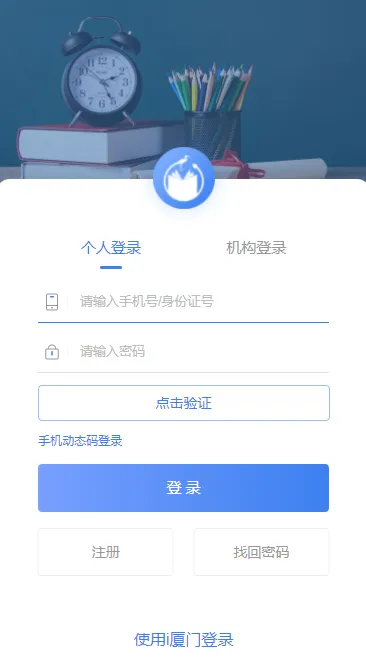
2、关联小孩
在【我的】页面,点击【我的孩子】,跳转到我的孩子列表,展示我关联的所有孩子。
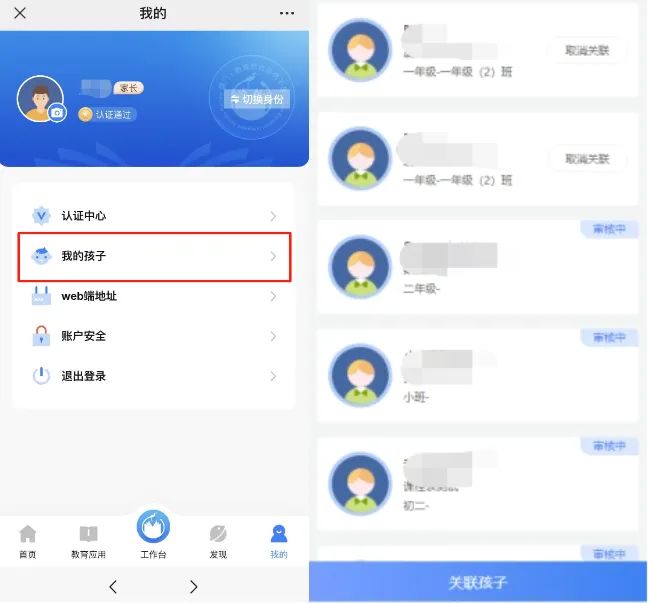
点击【关联孩子】,跳转到添加您的孩子页面,输入孩子的姓名、证件类型、证件号和关系,点击【提交】,如果输入的孩子没有在系统,就会提示信息有误,需自行注册;如果系统有匹配的学生信息,即可提交成功!
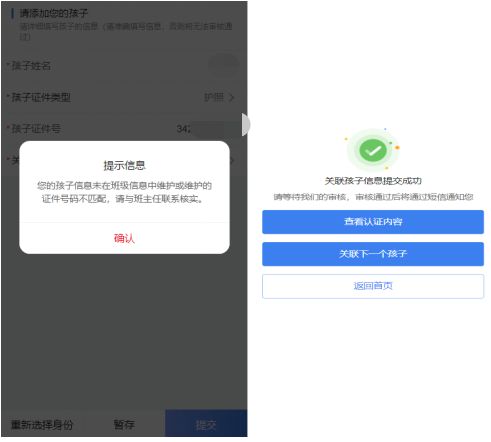
关联孩子申请审核退回的,可修改后重新提交申请。在退回修改状态下方点击【去修改】,跳转到关联孩子表单,修改信息后提交即可。
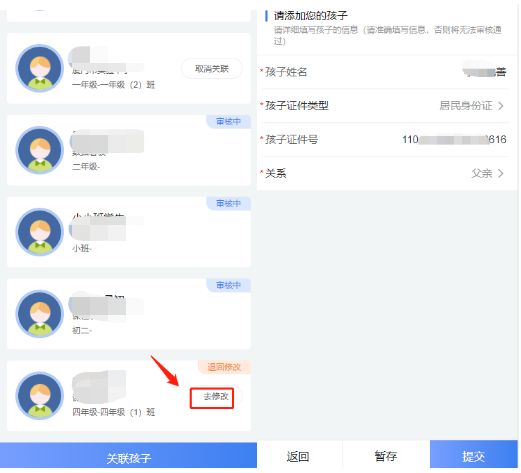
班主任或学校审核通过的,可取消关联。在右侧点击【取消关联】操作,弹窗提示确认取消关联,弹窗中点击【确定】即可完成。当家长只有一个孩子时,取消关联后将失去家长身份。
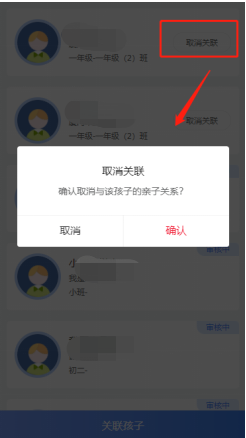
3、切换学生身份
在首页,点击右上角图标,点击要切换的学生,弹框提示是否切换到学生身份,可以正常切换到学生身份,相当于学生登录。
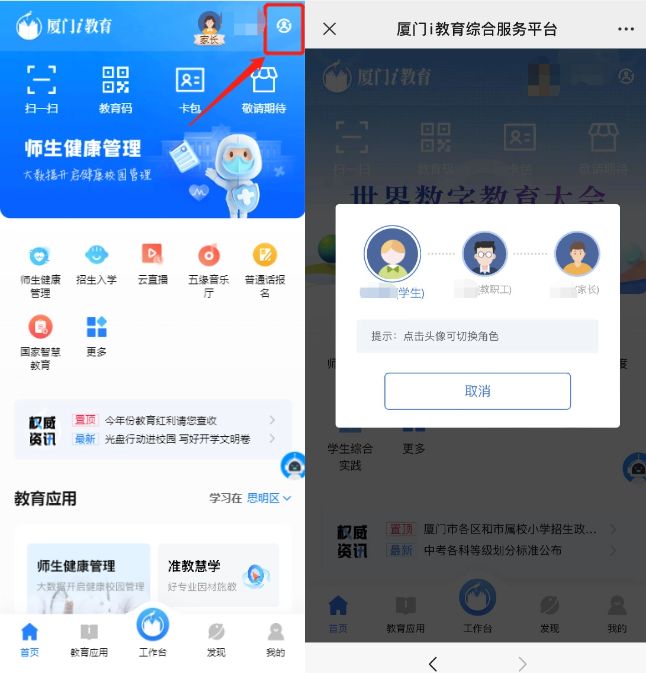
4、完善学生信息
切换学生身份后,可进行学生的信息完善工作,系统将会提示用户进入完善步骤。
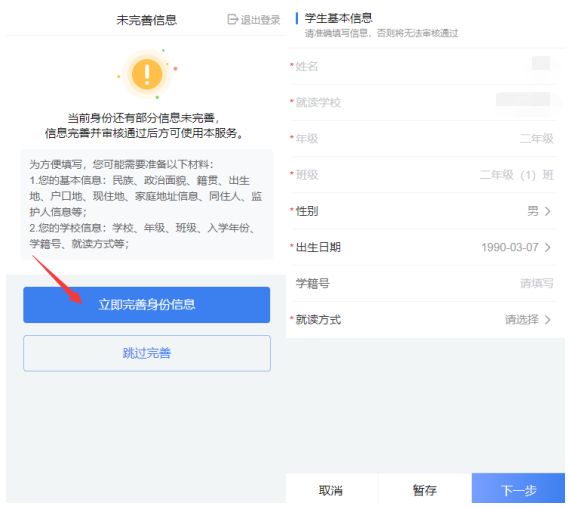
学生按照页面提示的内容,填写所需完善的信息即可。请尽量完善监护人信息,支持学校关于学生学籍档案管理工作。完成后点击【下一步】即可提交学生完善身份信息给年段长/班主任审核。
学生完善身份信息提交审核后,查看我的页面姓名下面的状态,显示【信息完善审核中】。
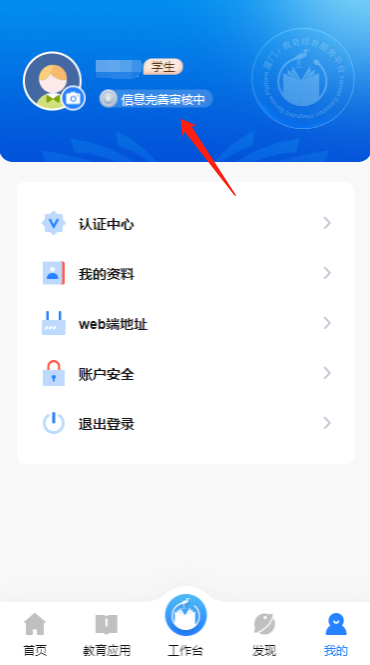
若学生完善信息被审核驳回后,可在我的页面查看,状态显示【信息完善未审核通过】,点击编辑图标,会跳转到审核未通过的提示页面,可查看未通过原因,可重新申请编辑信息后重新提交。
5、帮助功能:找回密码
在个人账号登录页,点击找回密码,跳转到个人找回密码页。
个人找回密码页,输入账号,获取验证码,输入验证码,输入新密码和确认密码,点击【完成】,跳转到设置成功页,点击【重新登录】跳转登录页面,可以使用新密码进行登录。

常见问题:
1、家长在关联学生提示证件号提示错误或者未导入,怎么办?
答:家长请联系班主任核对信息是否正确,如未录入,班主任联系管理员重新录入。
2、家长升学后查看孩子信息还是旧学校,怎么办?
答:家长请联系新学校班主任导入学生数据。